0.序
kml、kmz既可以是外业精灵的采集成果,也可以是图新地球的标绘成果,还可以是CAD的转换结果,也经常性是甲乙双方相互提供的数据成果。
kml、kmz是GIS内外业用户都经常使用的一种数据格式,它采用xml格式的明文存储,可以用记事本直接打开编辑。kmz是一个zip包,支持附件。
有时外业采集人员采集了几十上百条记录,给到内业最后发现有几条数据采集的可能不完整,需要补充,如何把这几条数据发给外业人员重新采集?
有时业主单位提供了好几兆的kml,只需要其中的道路中心线,如何提取?
有时在图新地球的【我的地标】下标注了很多内容,想存储成多个独立的文件,如何处理?
本文通过使用图新地球以及GlobalMapper完成上述文件拆解工作,跟着教程一步步的操作都能得到对应的结果。
1.图新地球-复制后删除无用的数据
在修改数据之前,先备份一下数据,防止操作失误导致数据丢失。一般建议复制后改个名字。
如果是我的地标,可以直接另存一份kml出来。然后再加载进来
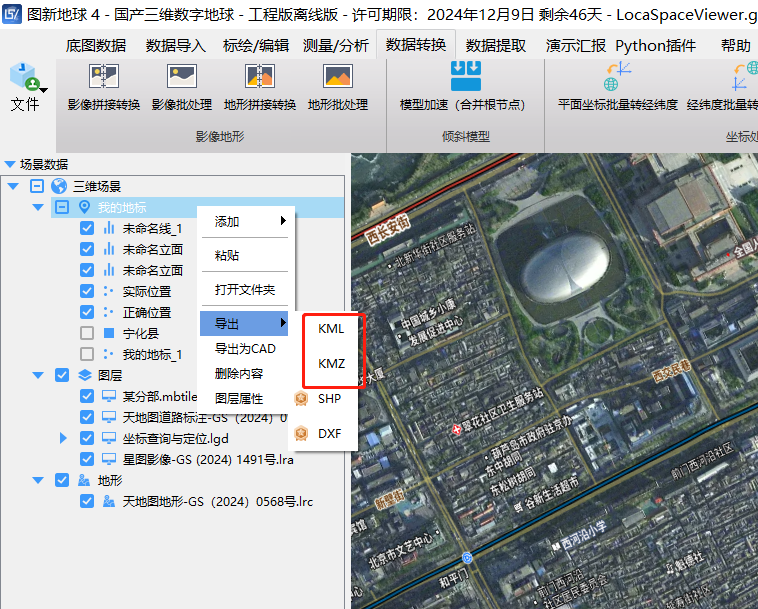
加载另存的数据:
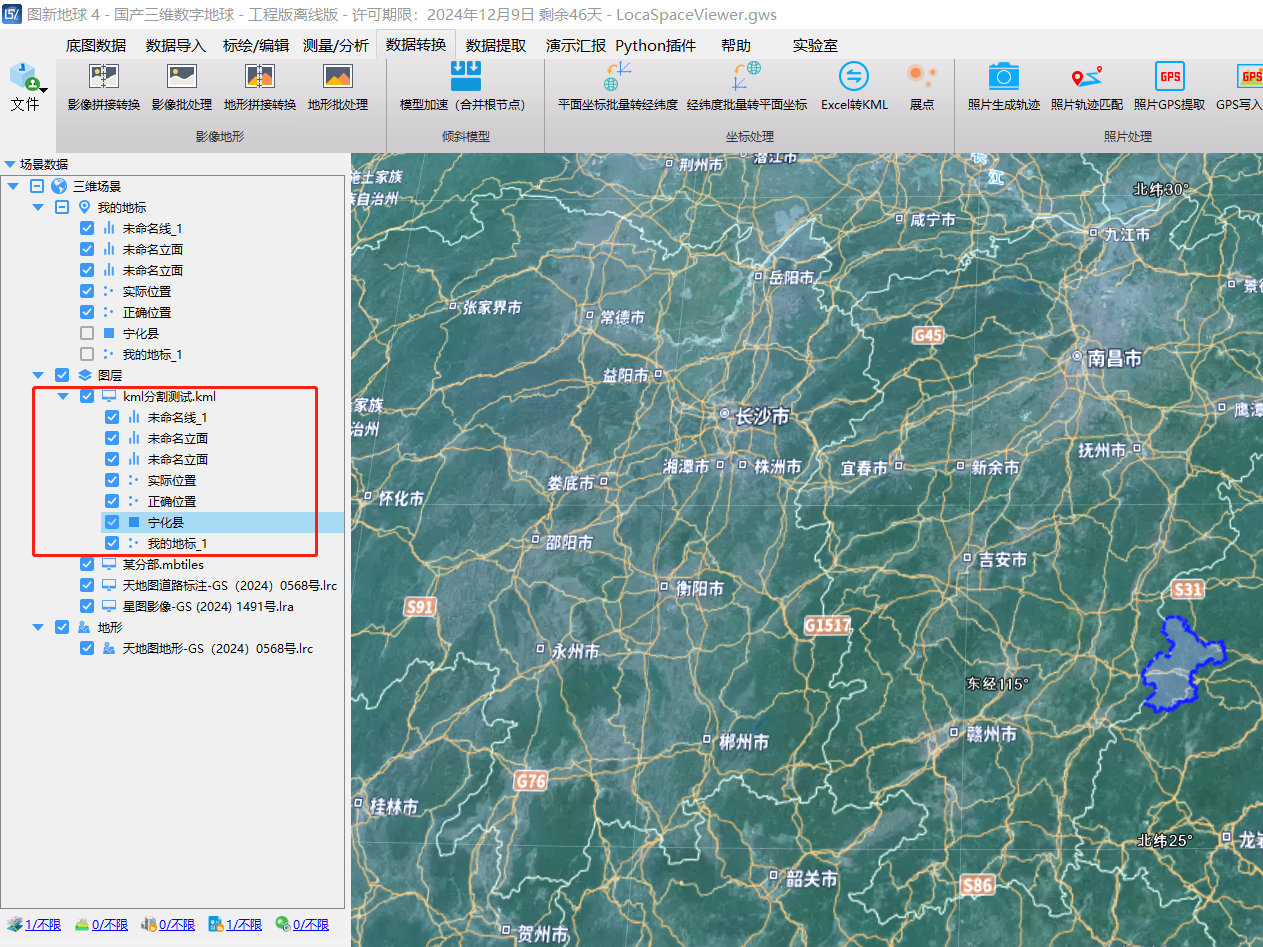
删除不要的数据(如下图的线对象):
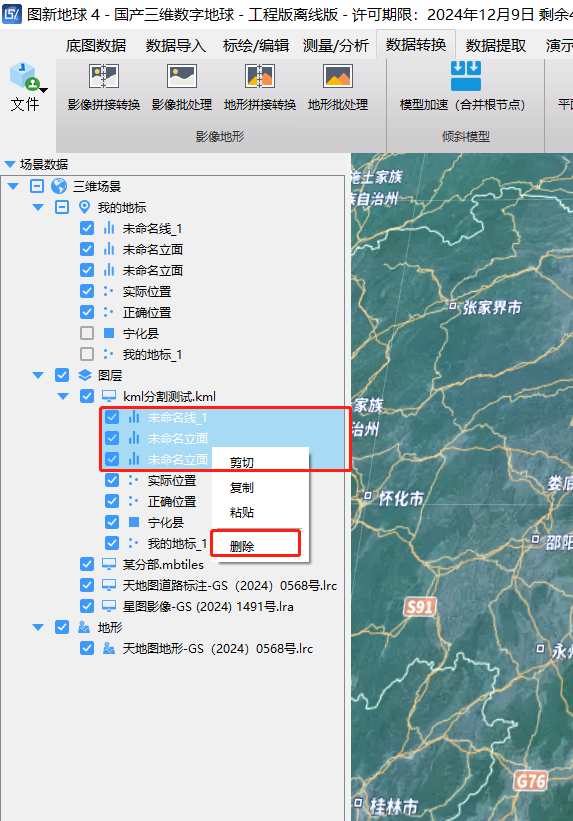
如果希望存储单个要素为kml文件,可以直接在要素上另存导出文件。和上面我的地标另存的过程一致。
2.图新地球-选中需要的数据粘贴到新的图层
创建图层有两个入口:
1.【文件】菜单-》【创建图层】
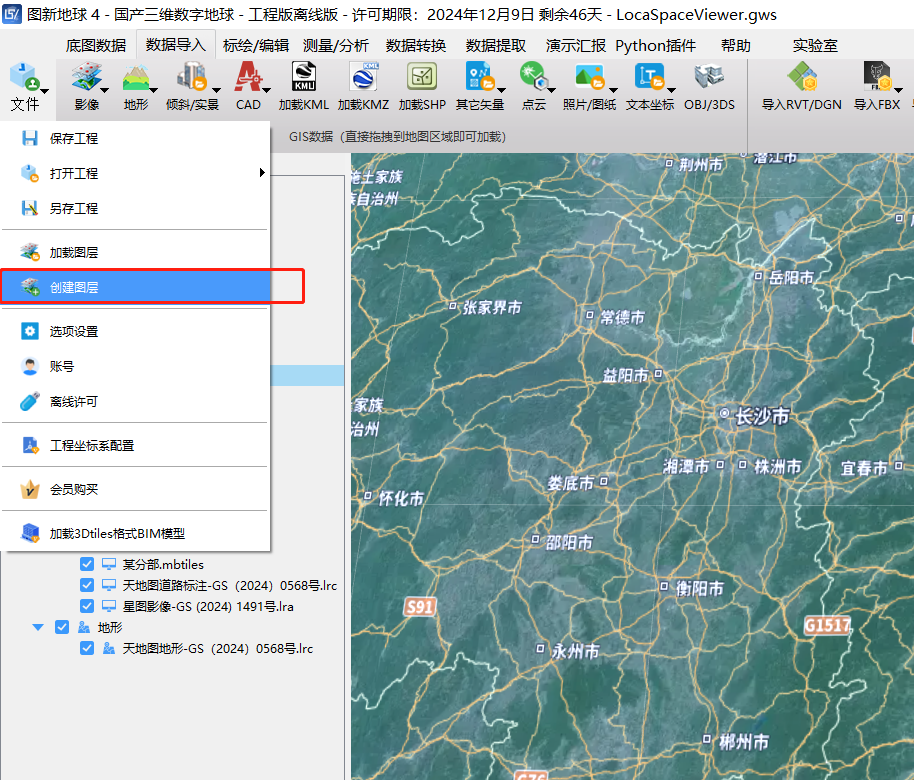
2.【图层】节点右键-》【创建图层】
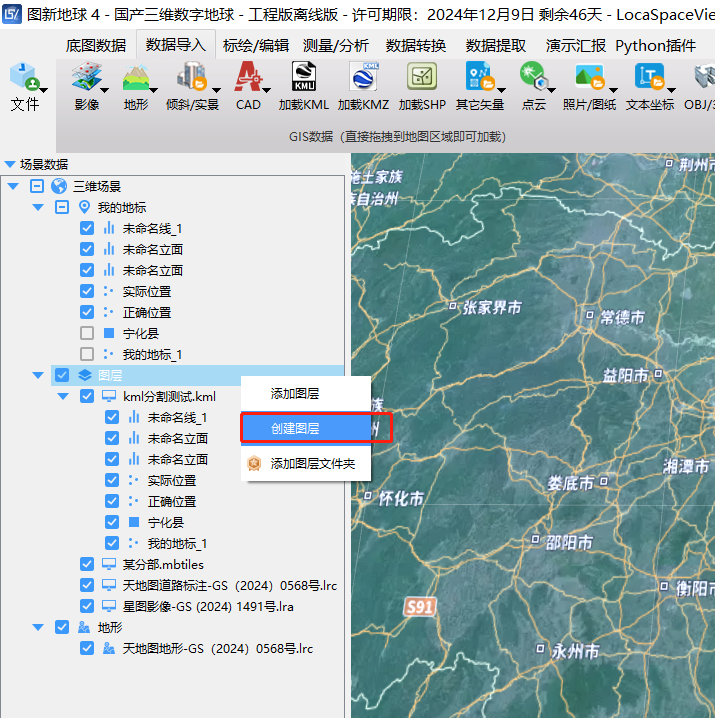
复制需要的数据
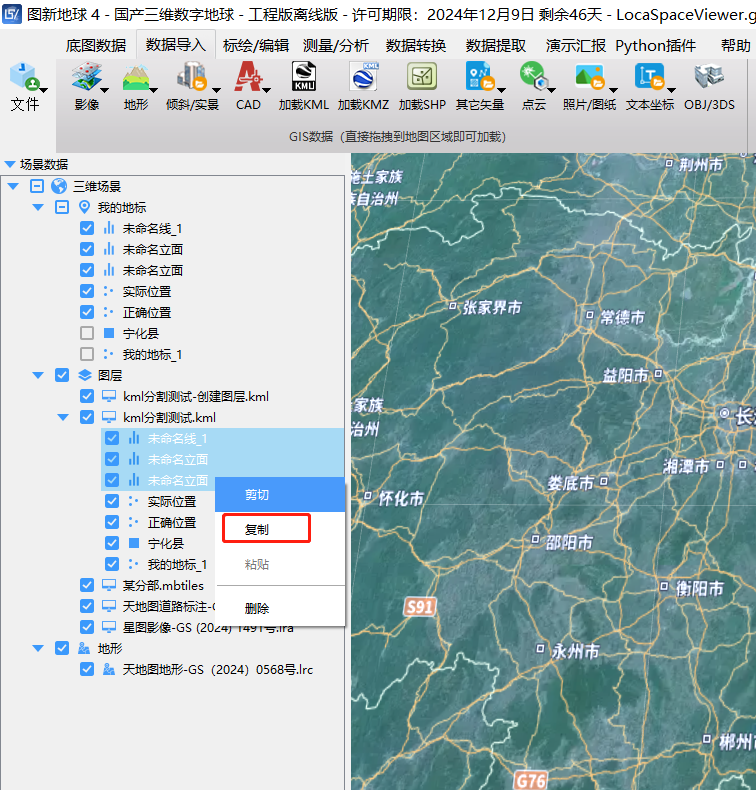
粘贴数据到新图层:
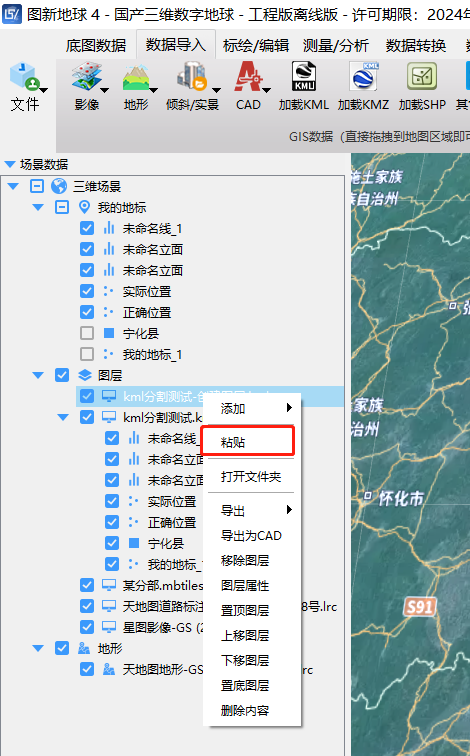
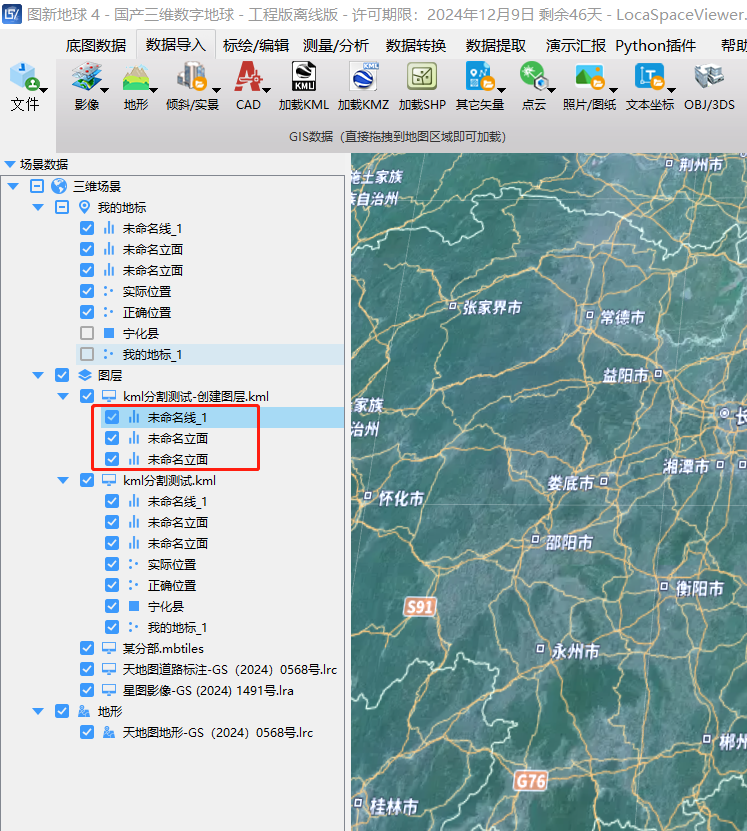
3.GlobalMapper多边形框选后粘贴
GlobalMapper在数据处理层面更加的专业,支持框选
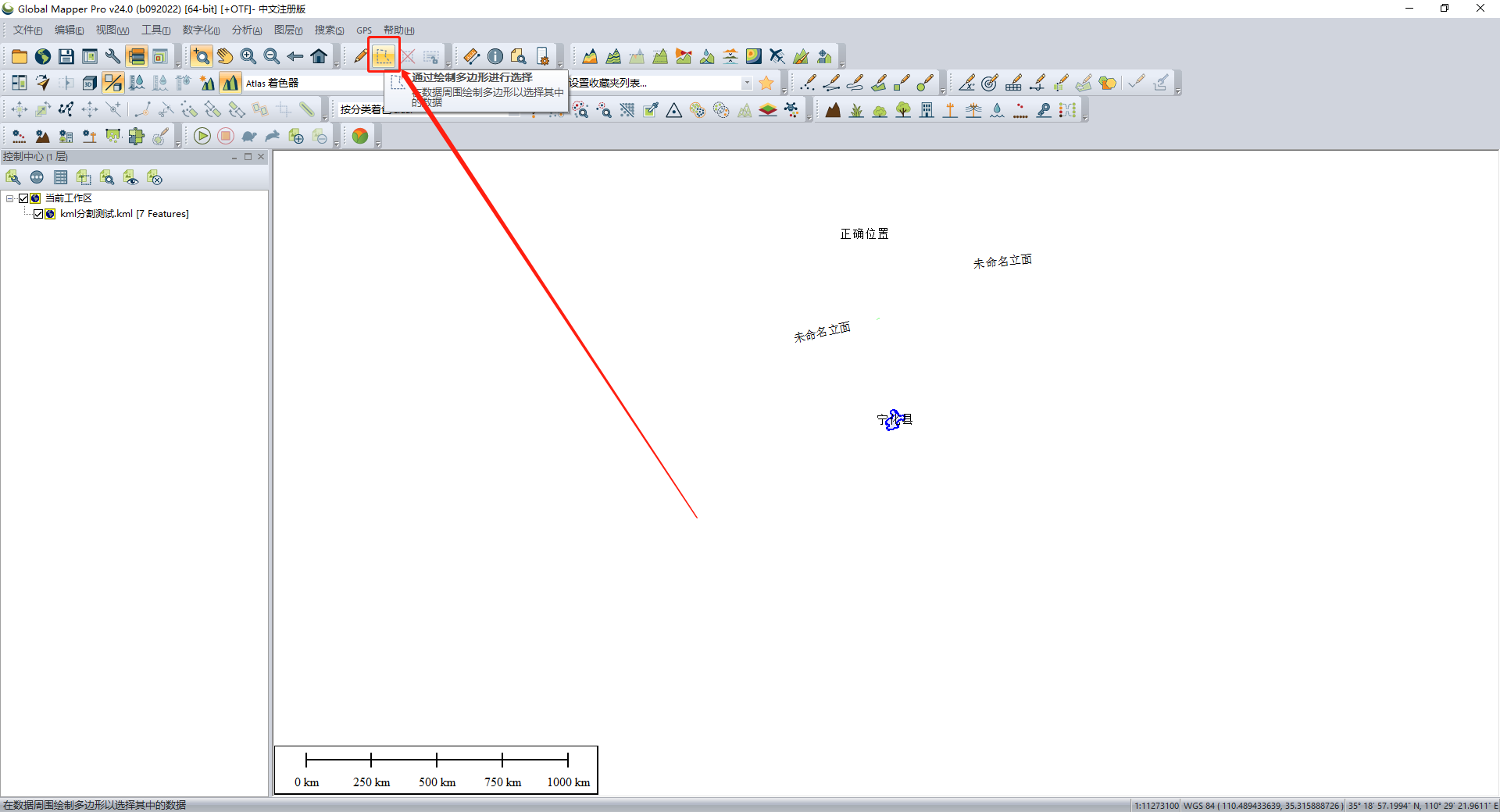
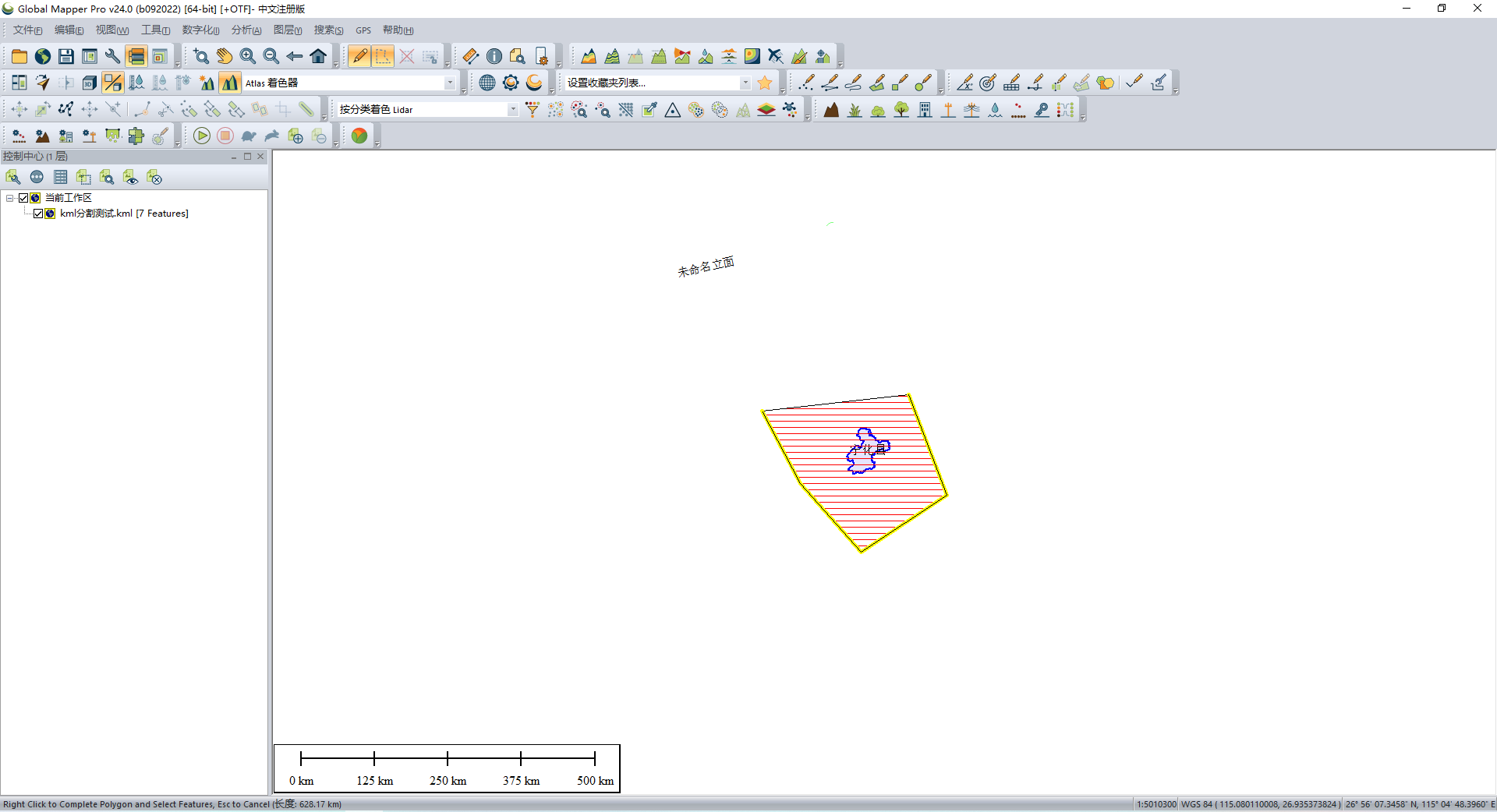
框选结果:
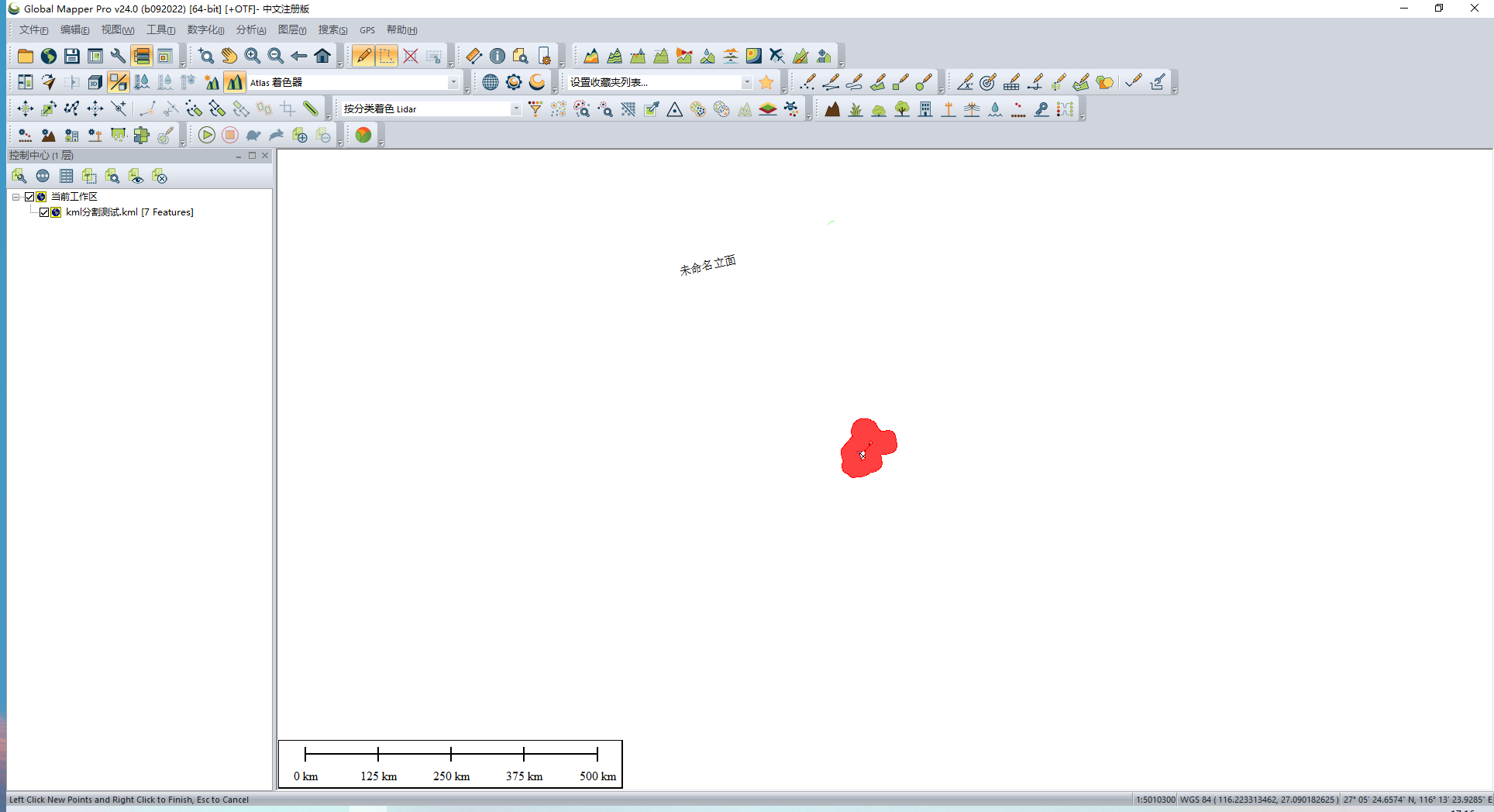
直接按下Ctrl+C
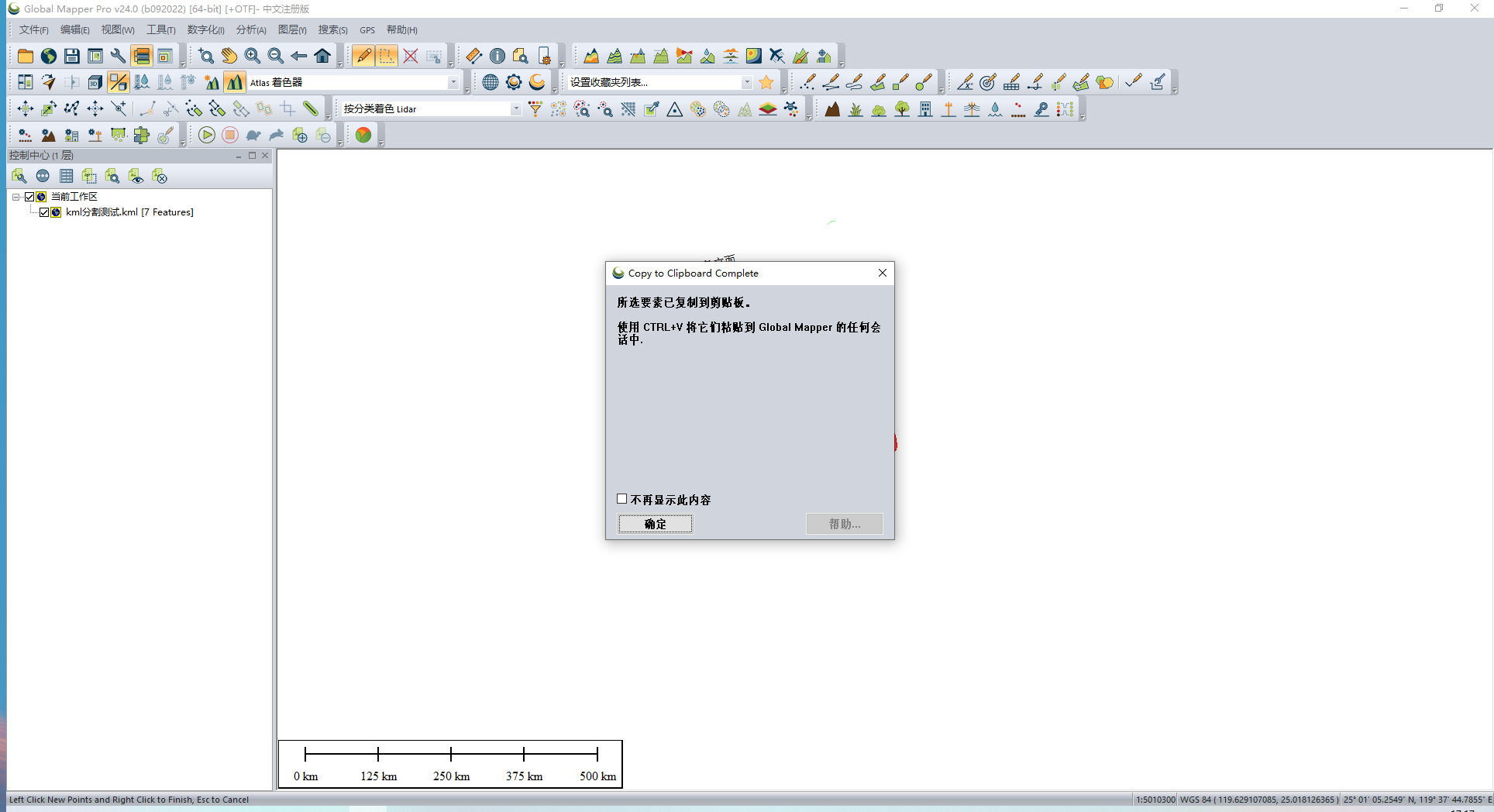
按下Ctrl+V
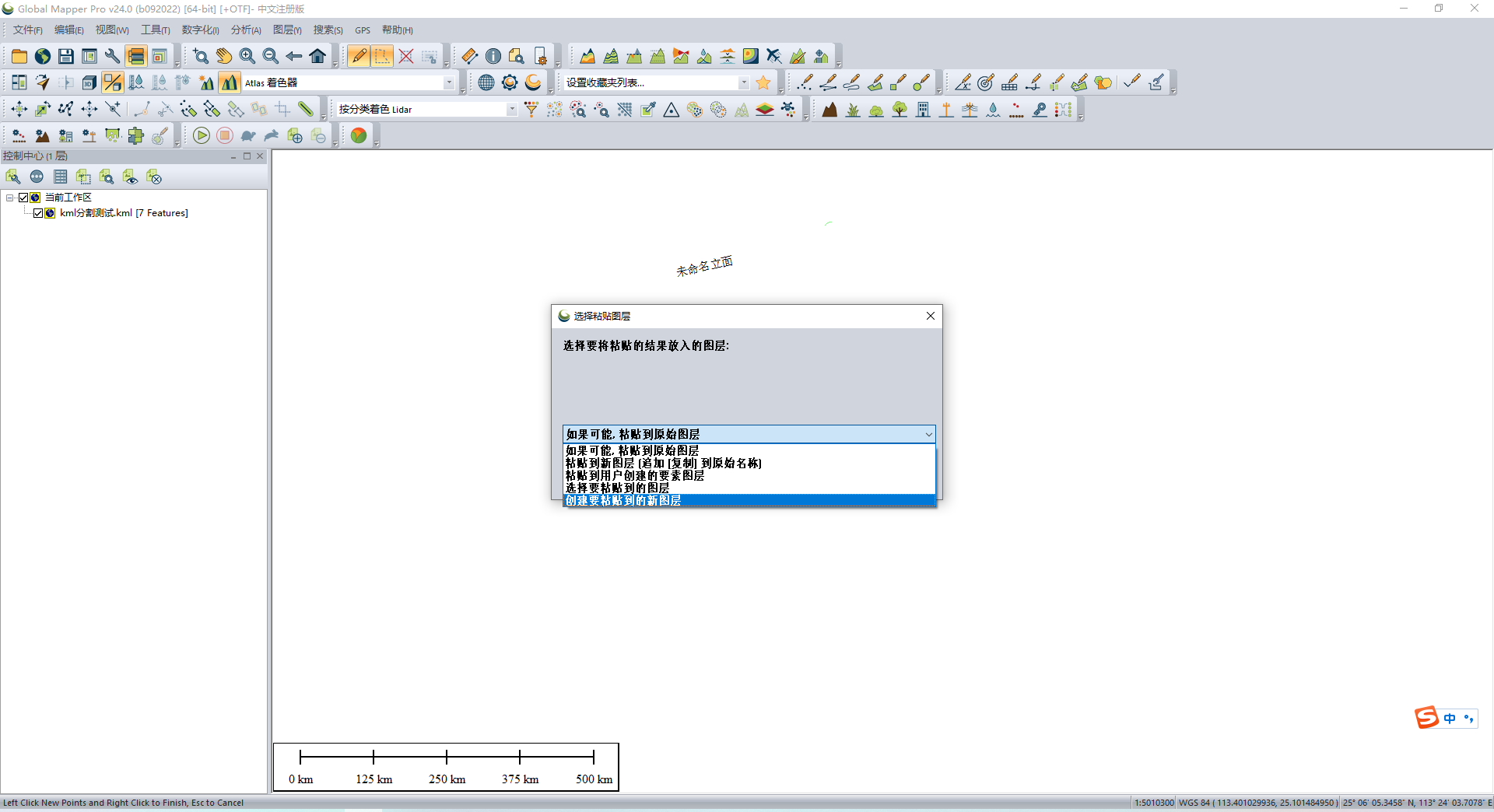
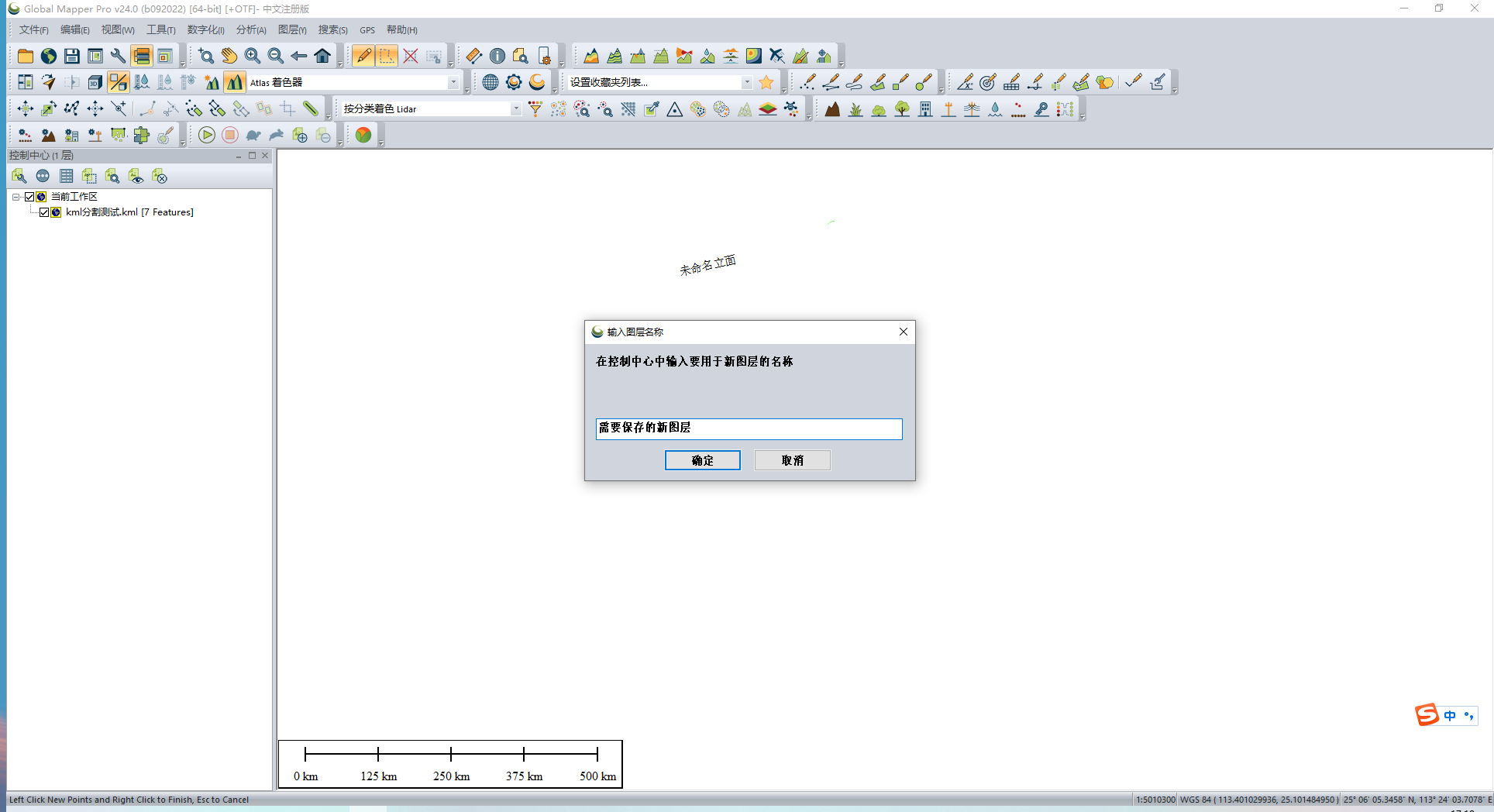
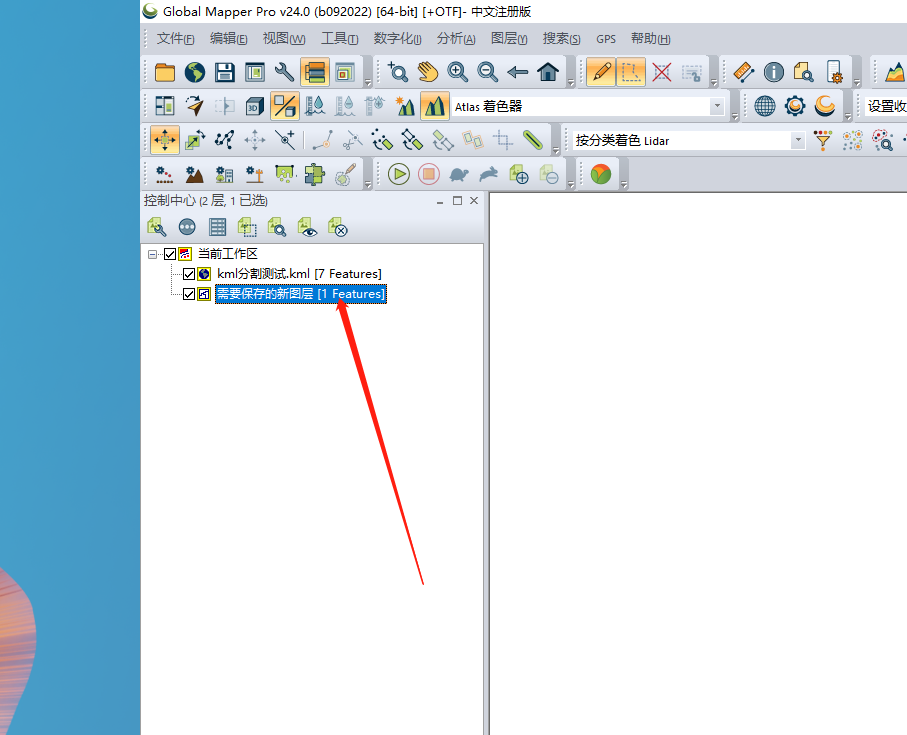
导出为kml:
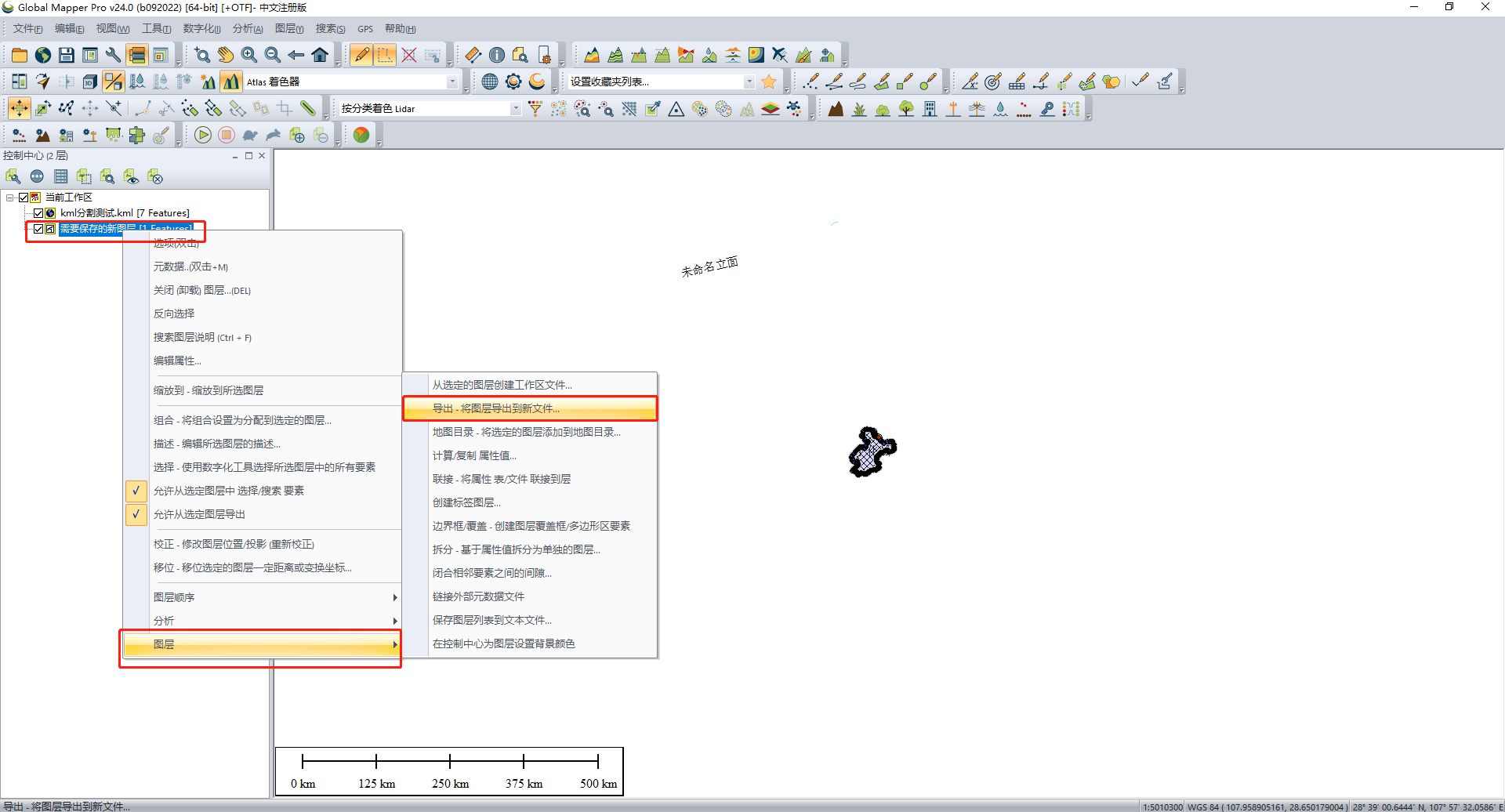
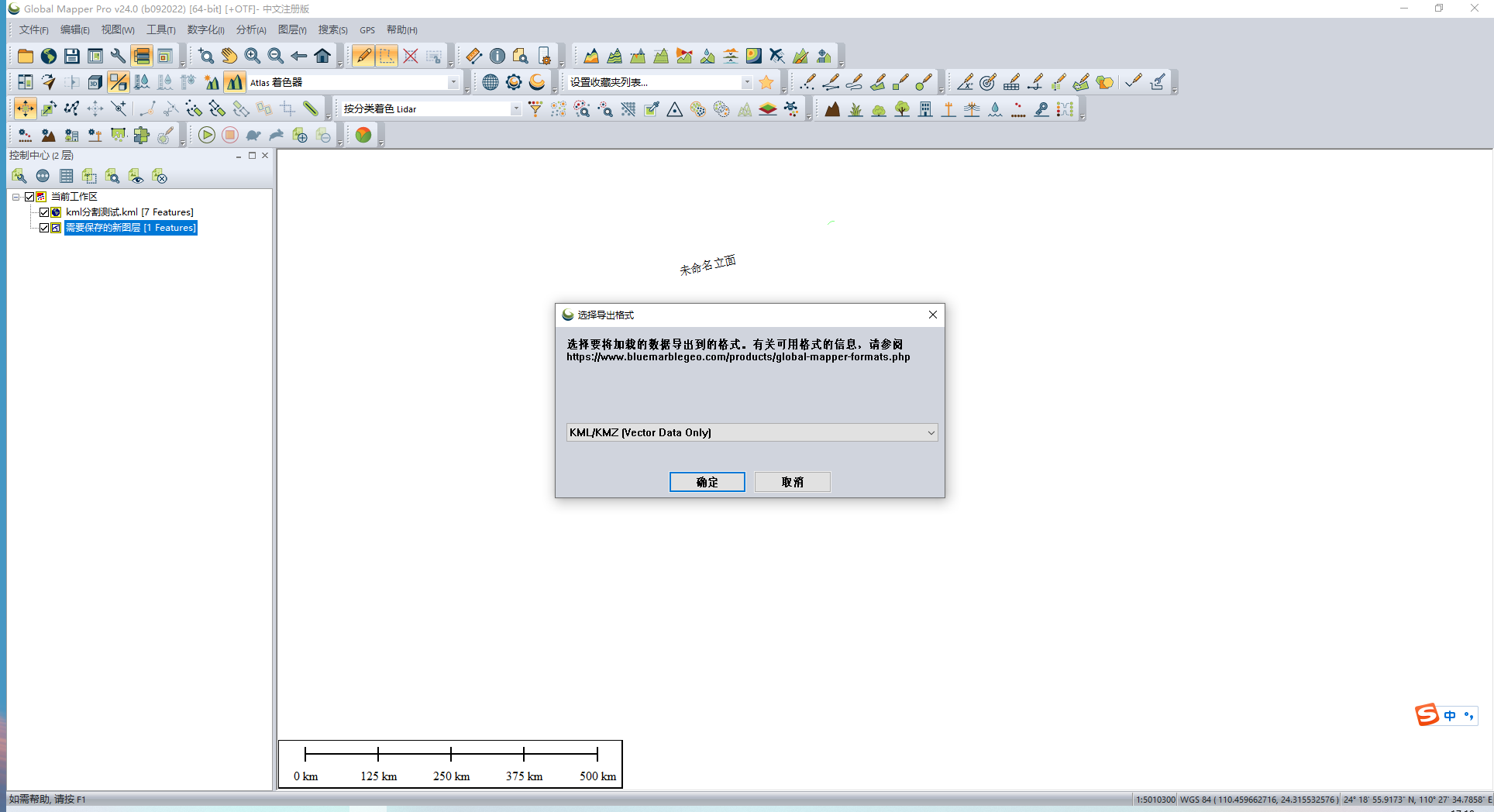
建议用下图选项,防止数据跑到地下。
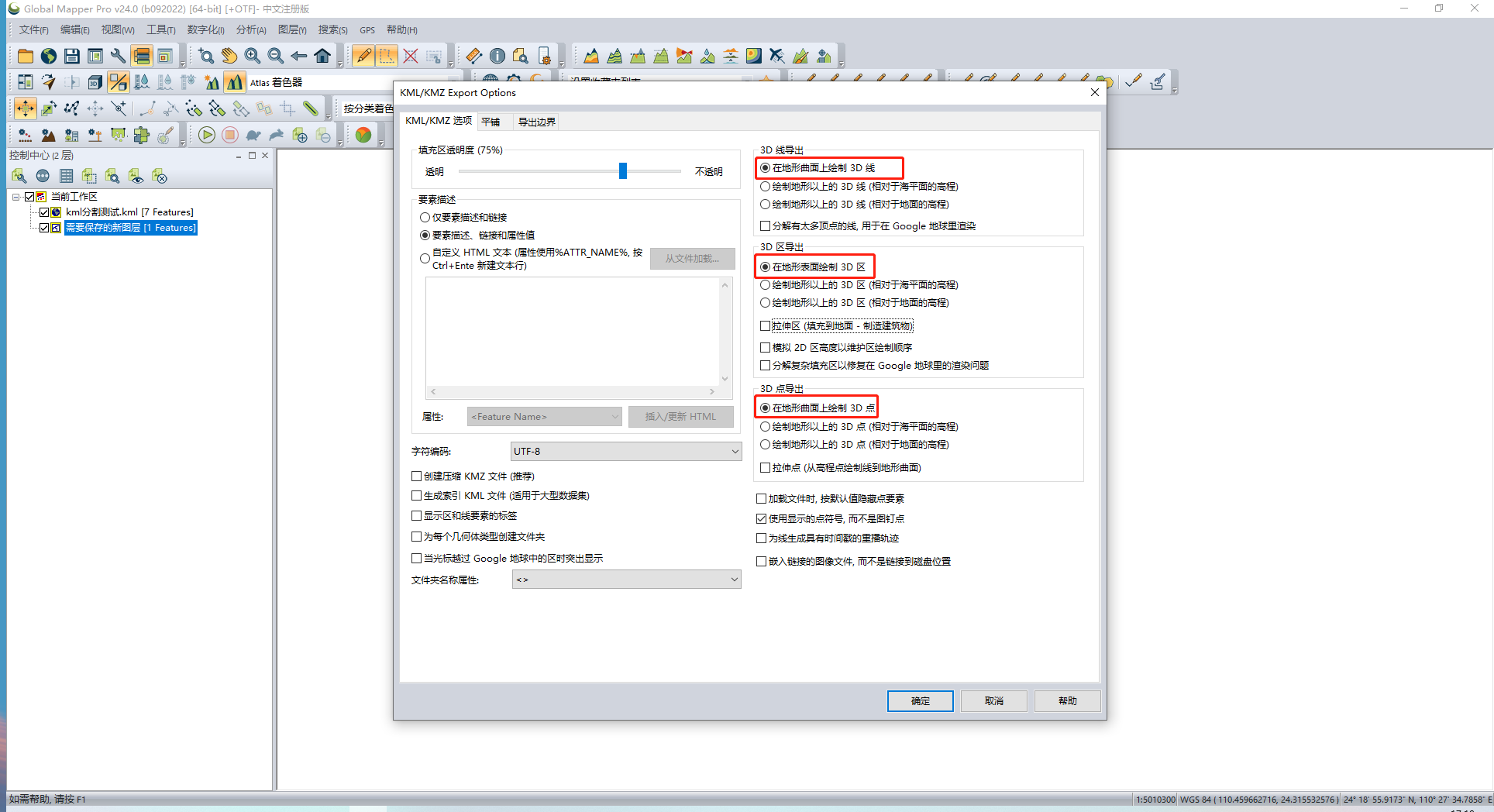
4.一些kml、kmz相关的小技巧
1.kml可以用记事本直接编辑
2.kml可以直接拖拽到excel提取坐标
3.kmz可以改后缀为zip,直接解压为附件和kml